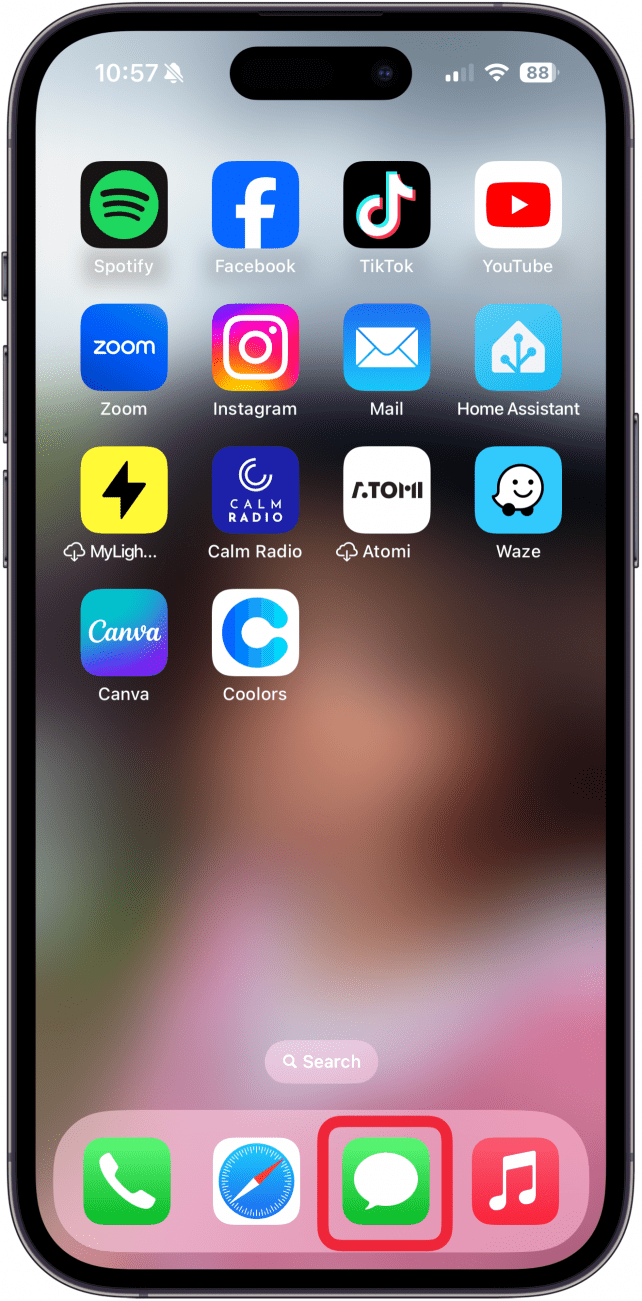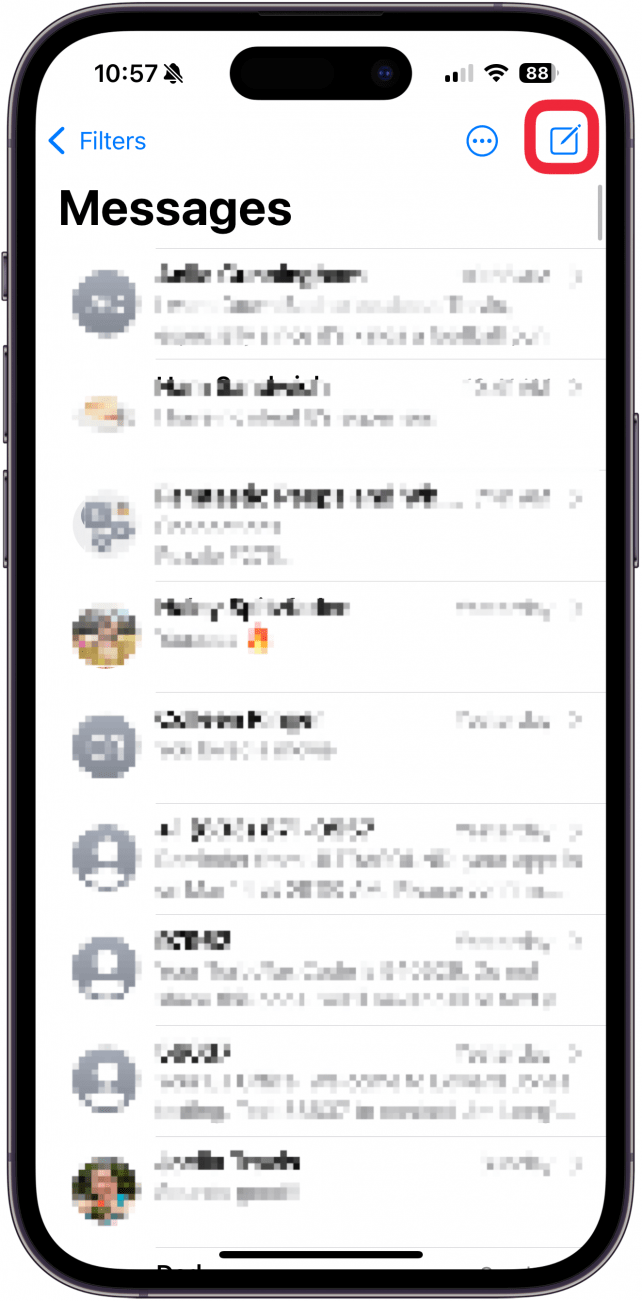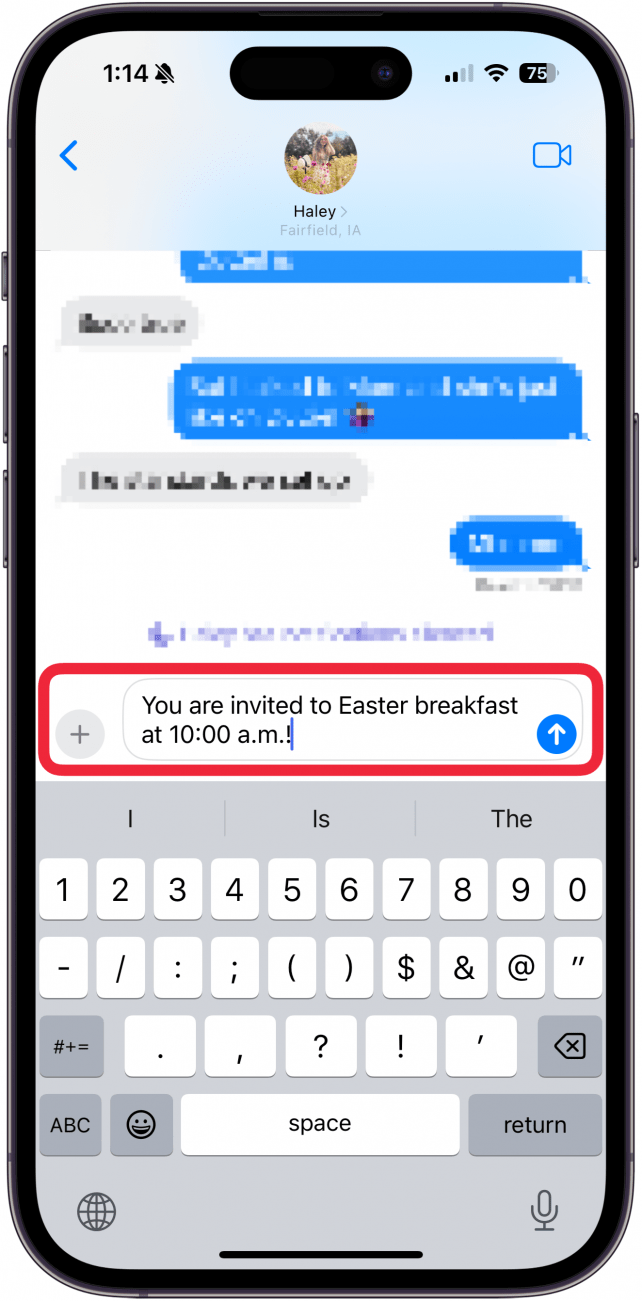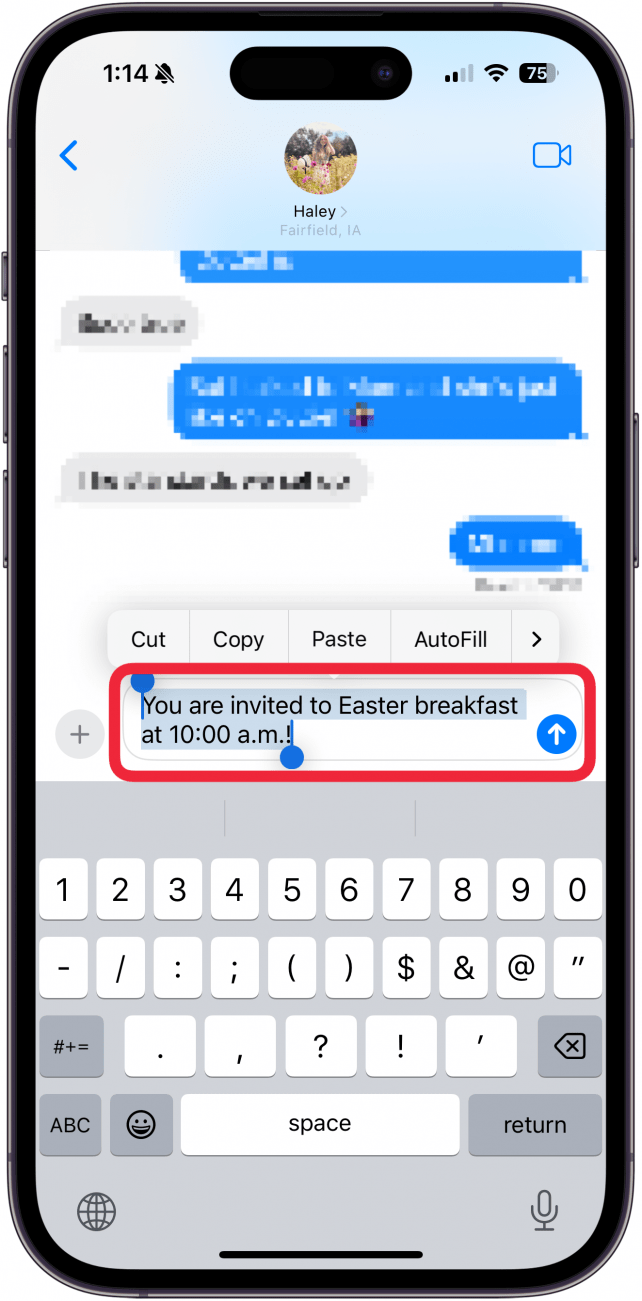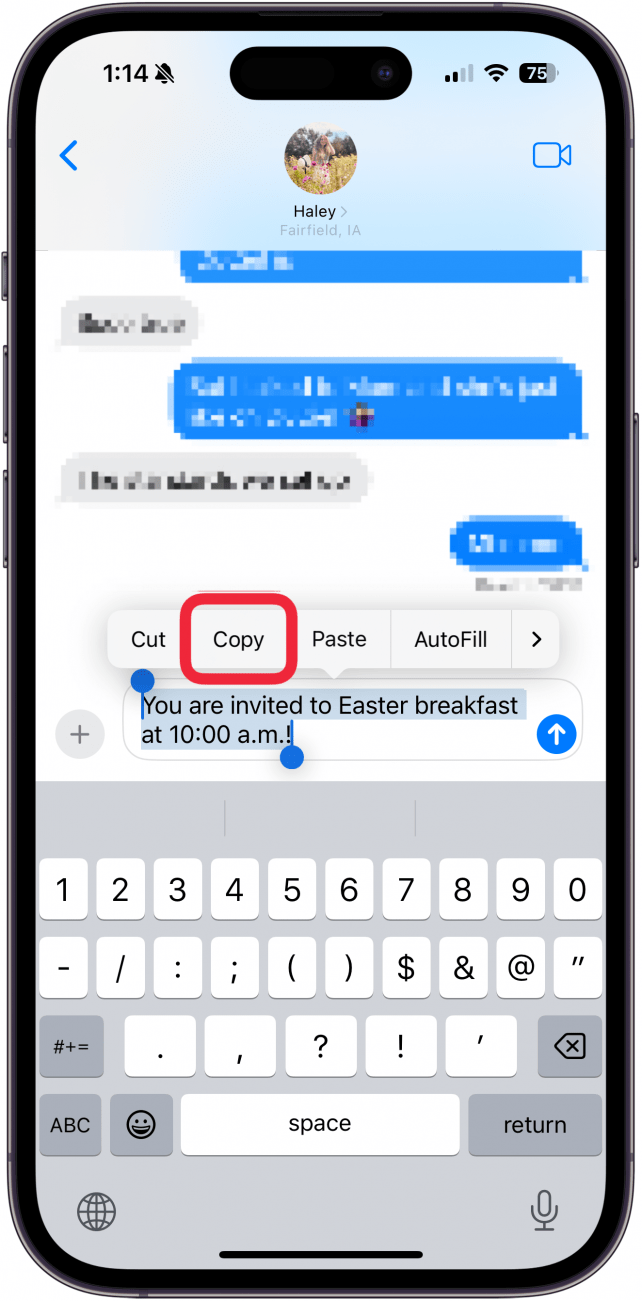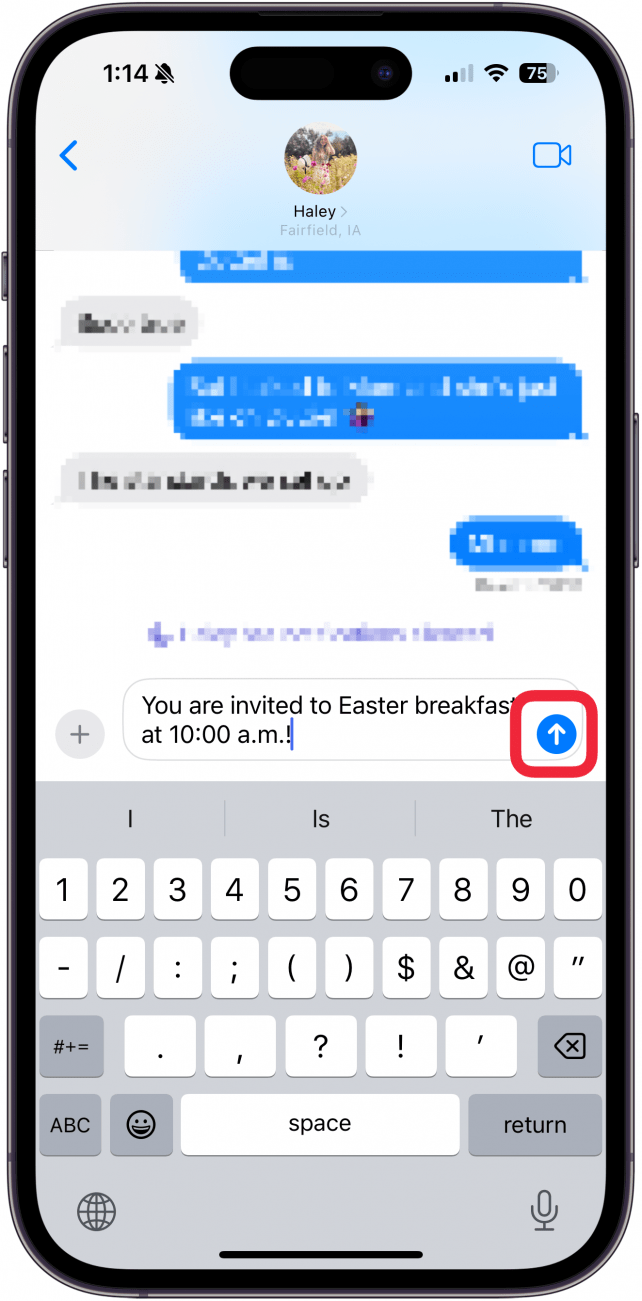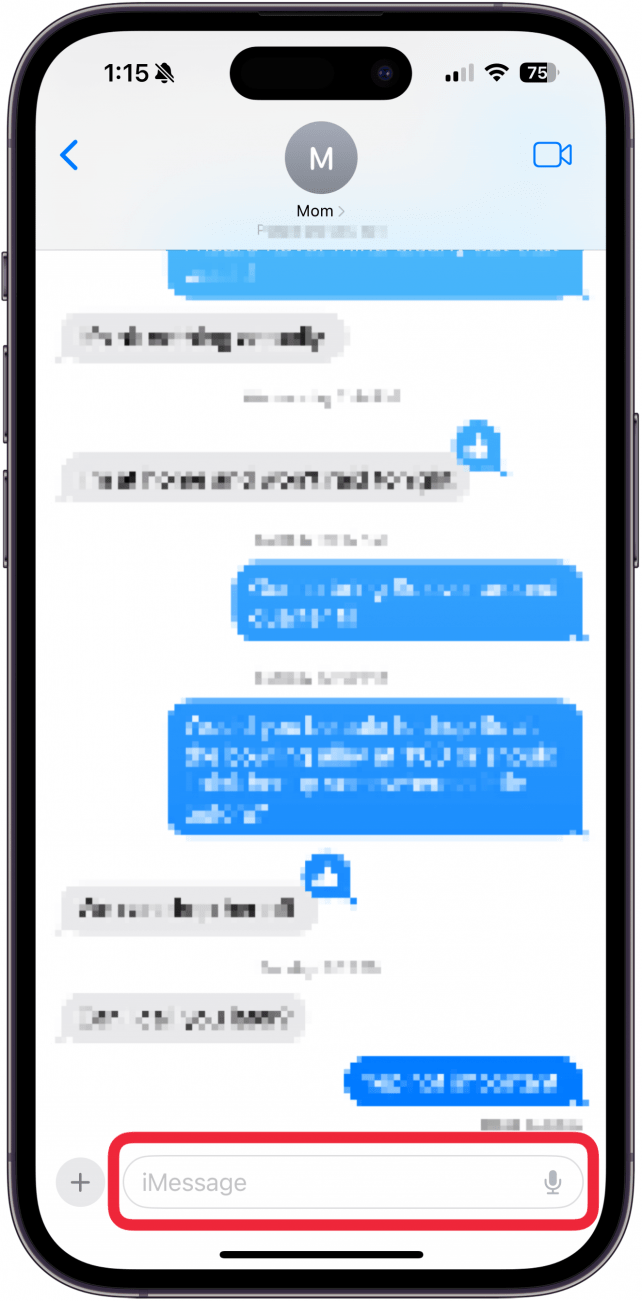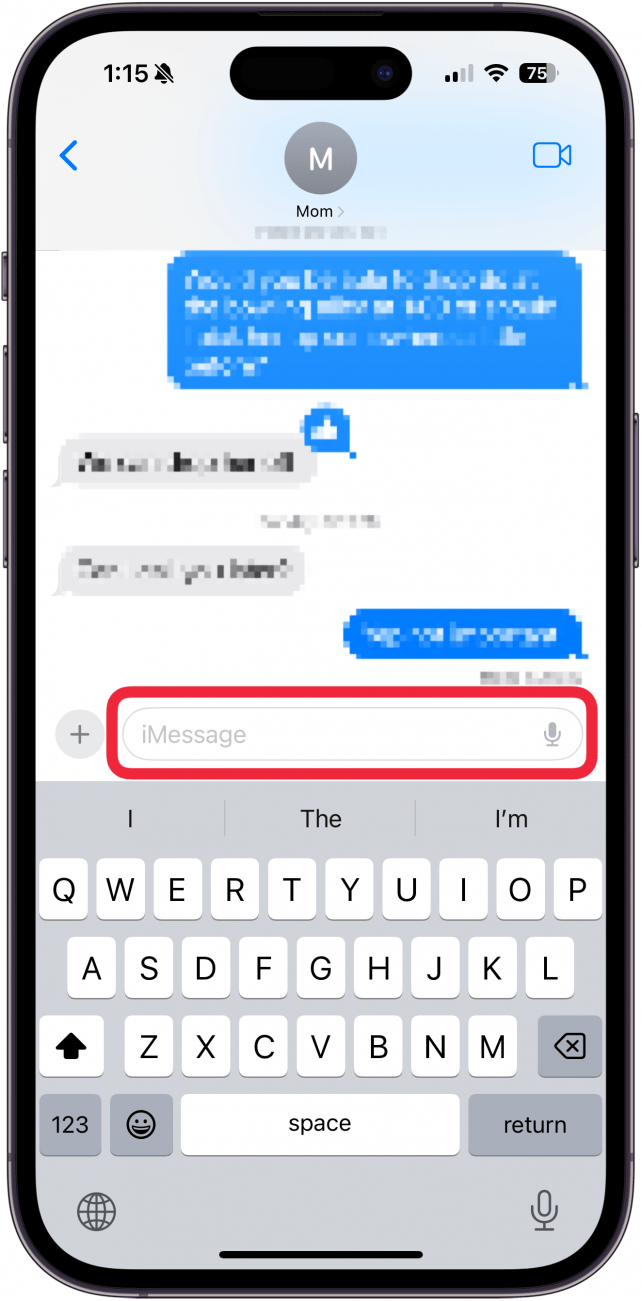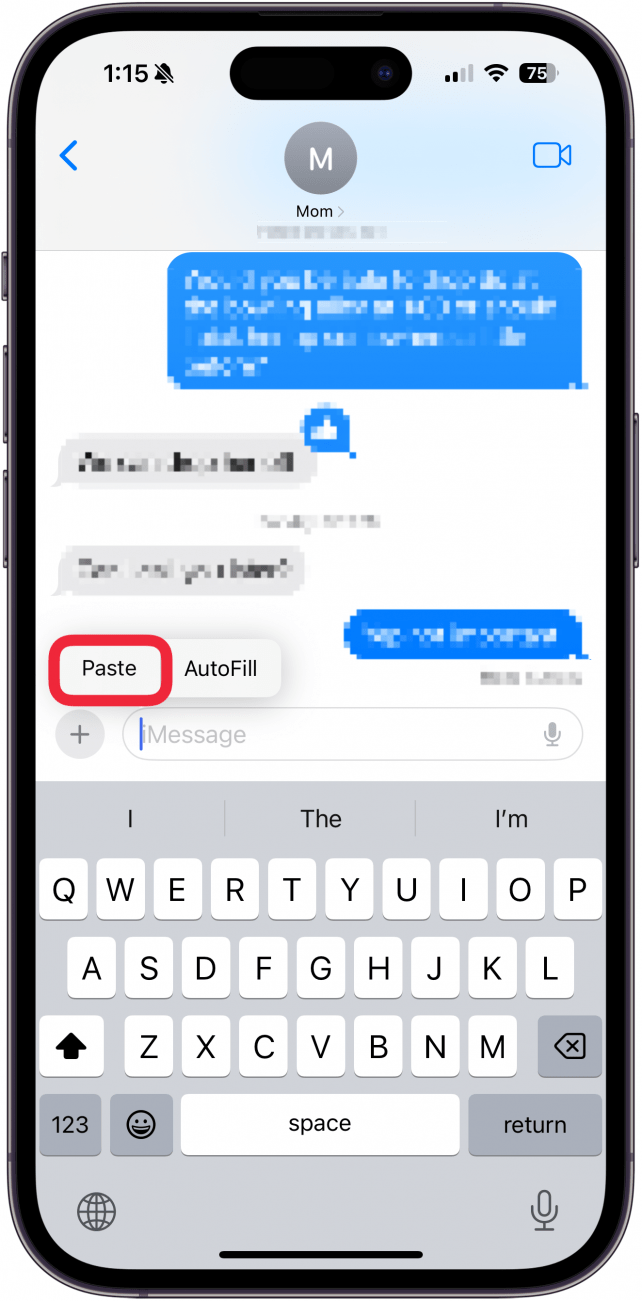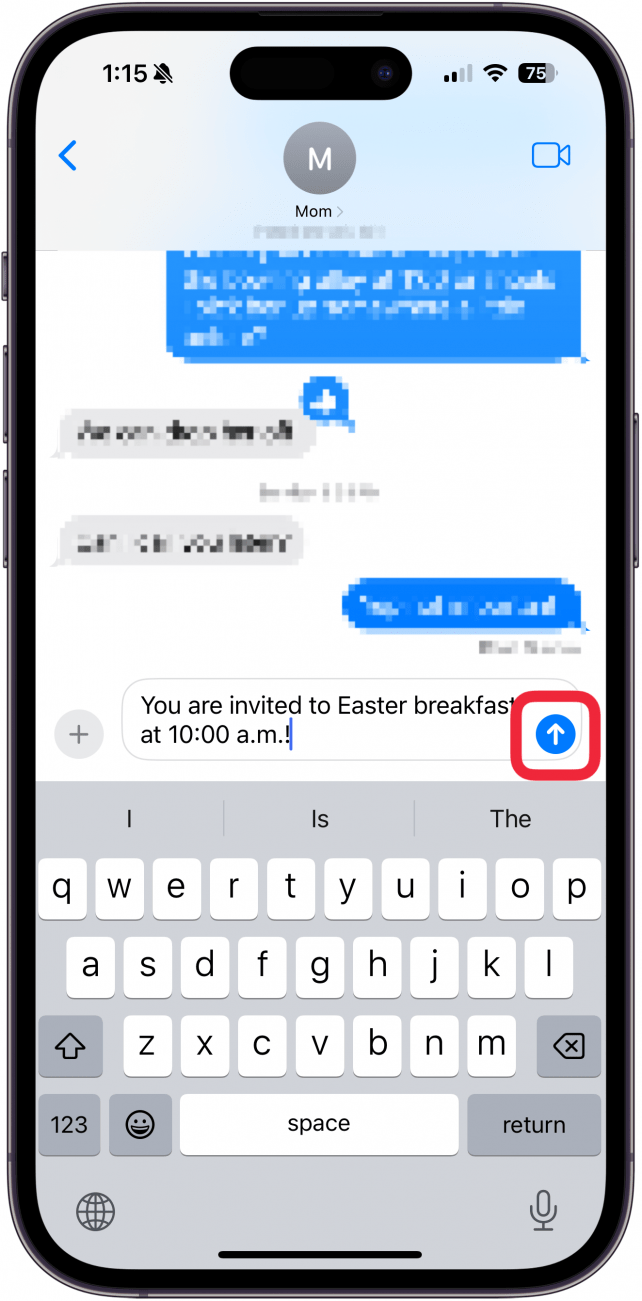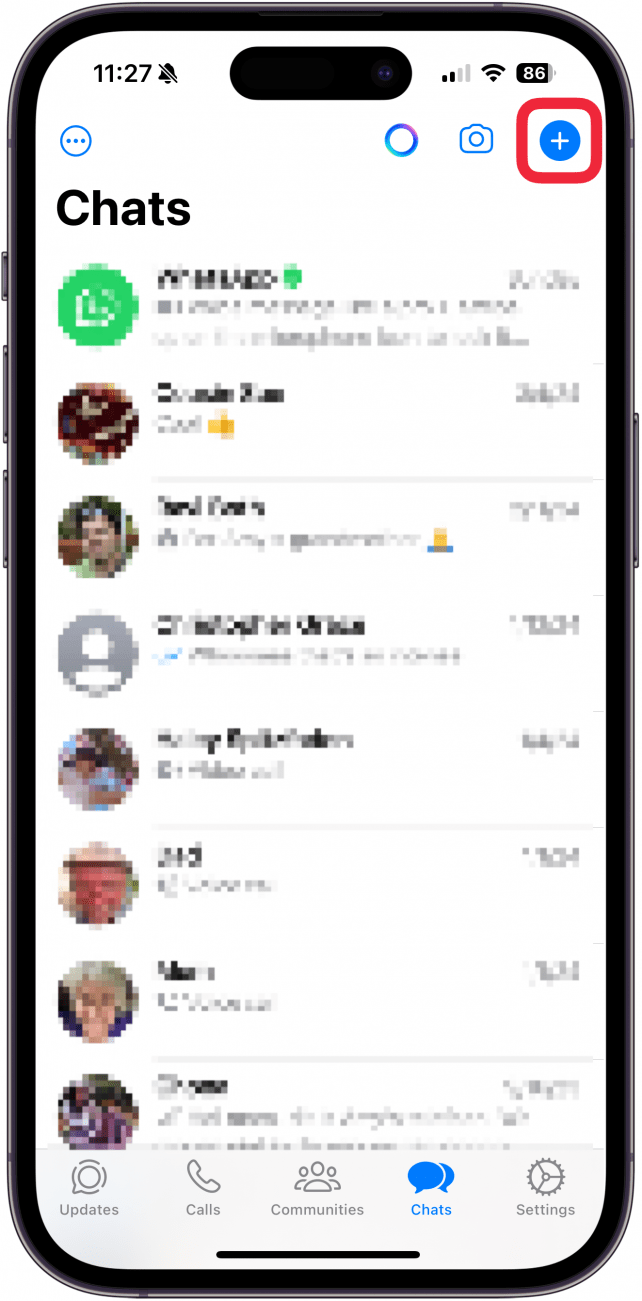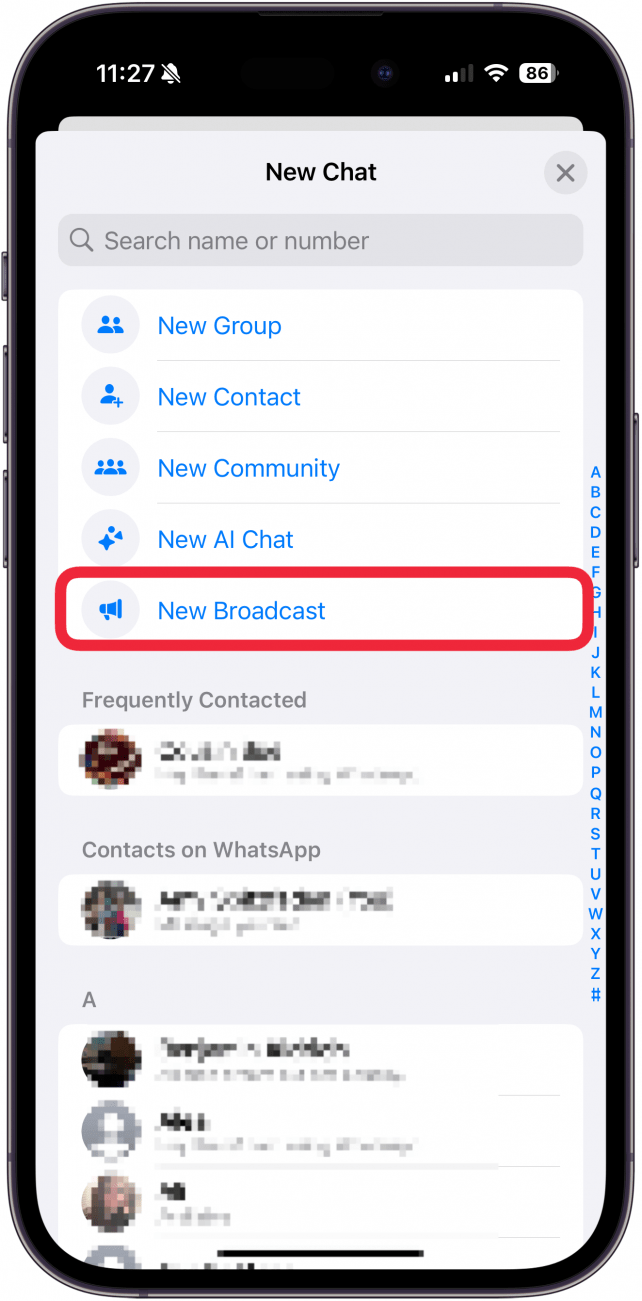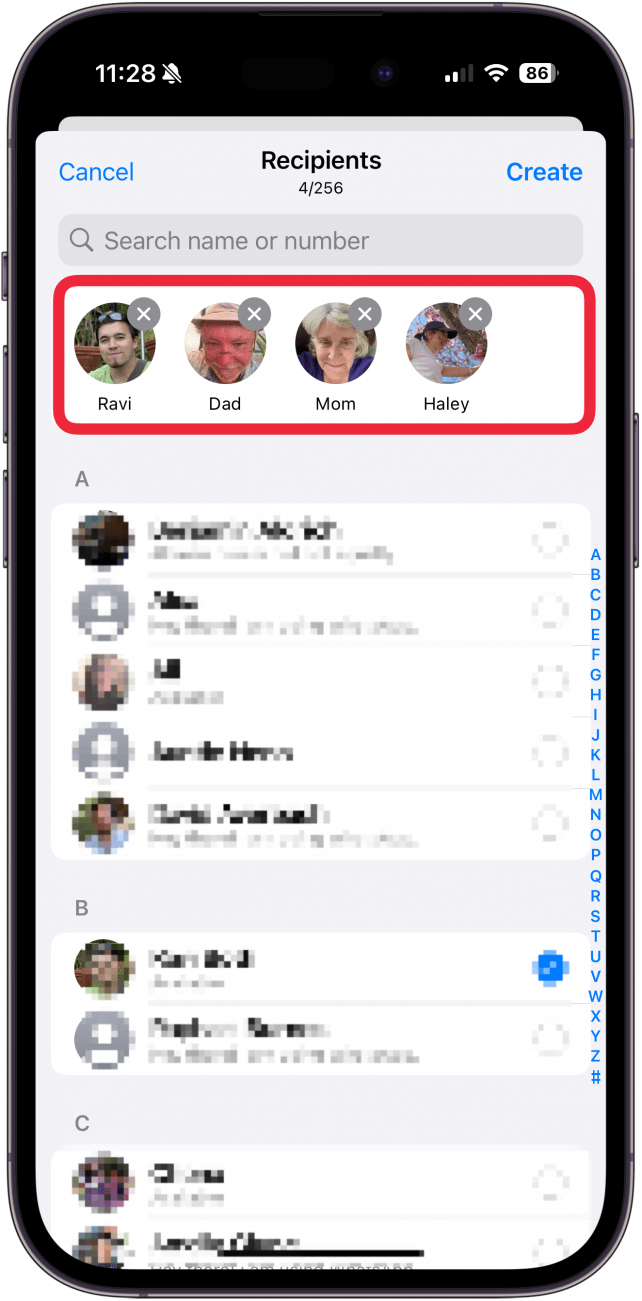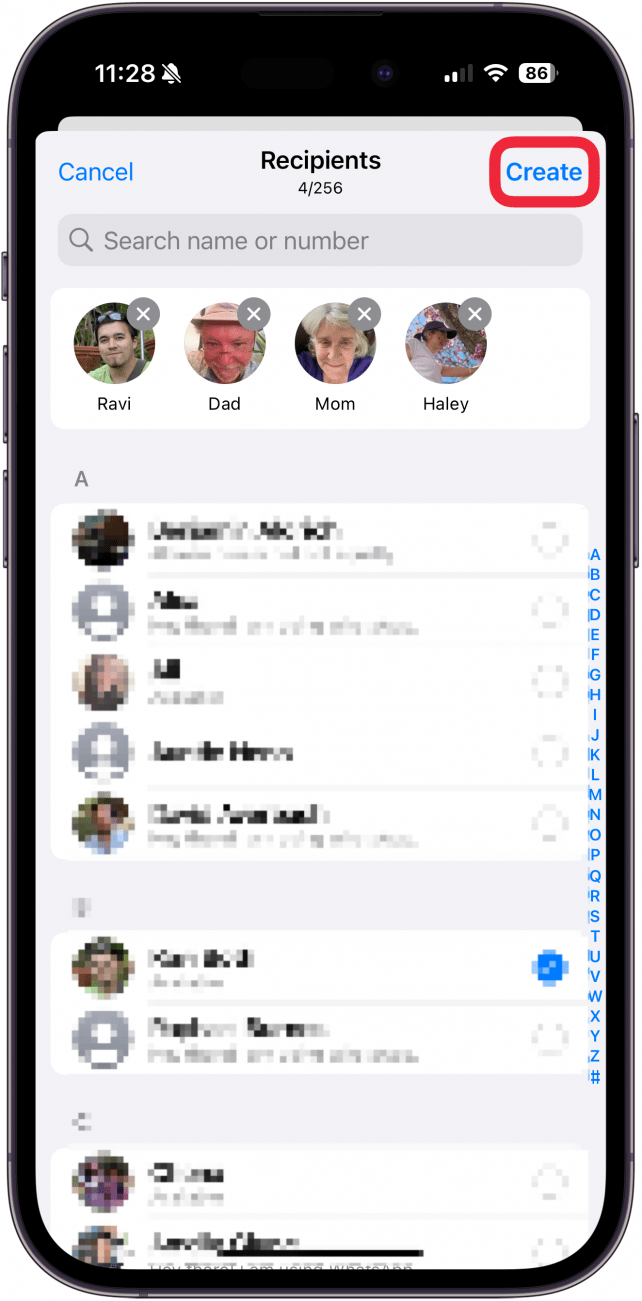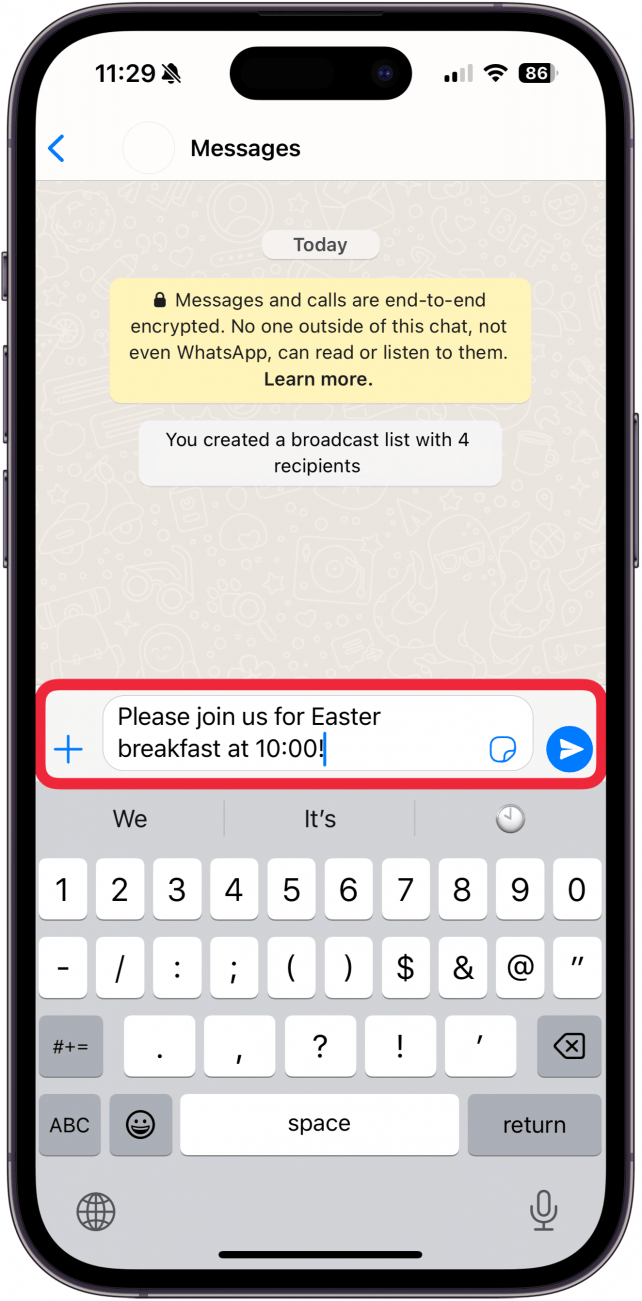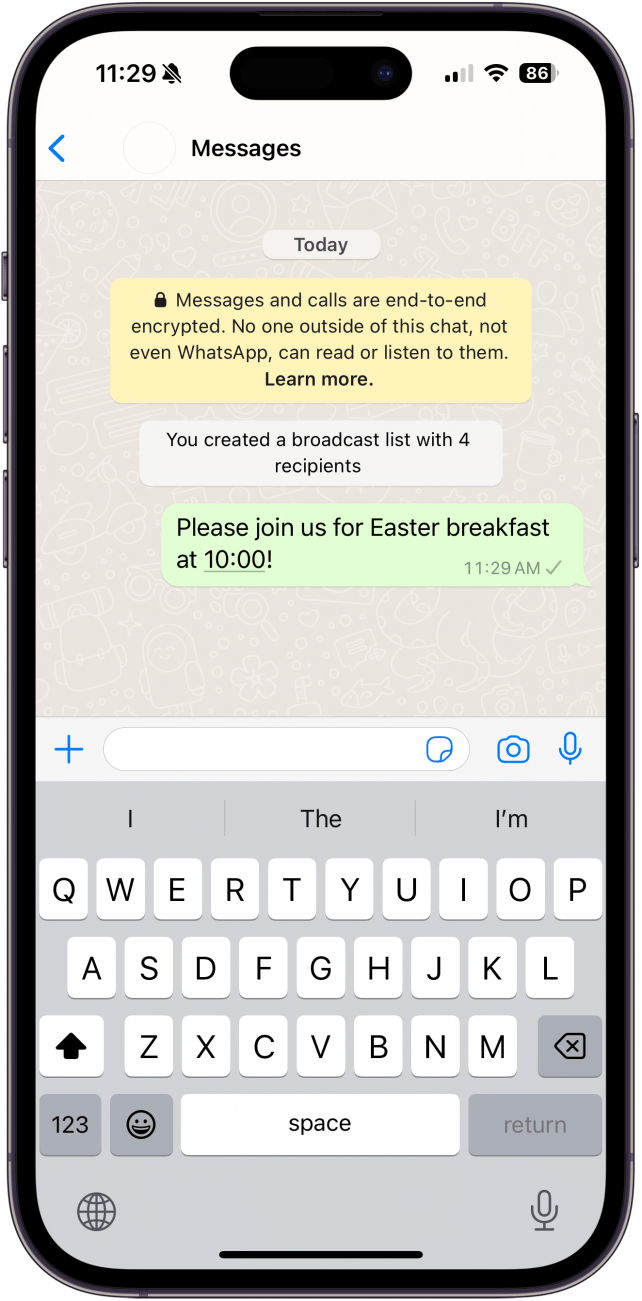Jos haluat tietää, miten voit lähettää tekstiviestin useille yhteystiedoille luomatta ryhmäviestiä iPhonessasi, valitettavasti vaihtoehtosi ovat tällä hetkellä sekä rajalliset että epätäydelliset. Se ei kuitenkaan tarkoita, että se olisi mahdotonta. Seuraavassa kerrotaan, miten voit lähettää ryhmätekstin yksitellen parilla eri tavalla, jotta voit selvittää, mikä niistä sopii sinulle parhaiten.
Tekstin lähettäminen useille yhteystiedoille ilman ryhmäviestiä
Jos haluat lähettää tekstiviestin useille yhteystiedoille ilman ryhmäviestin luomista, sinulla on pari eri vaihtoehtoa. Ensinnäkin voit kopioida ja liittää viestin manuaalisesti ja lähettää sen eri yhteystiedoille Viestit-sovelluksessa. Toiseksi voit käyttää sovellusta, joka sallii tämän ominaisuuden, kuten WhatsAppia. Käymme läpi molemmat tavat, ja voit katsoa, kumpi toimii sinulle parhaiten.
Huomautus
Emme suosittele lataamaan sovellusta erityisesti joukkoviestien lähettämistä varten, sillä se, että kolmannen osapuolen sovellukset pääsevät käsiksi viesteihisi, on turvallisuusriski.
Ryhmätekstin lähettäminen yksittäisille henkilöille viesteissä
Viestit ei anna sinun lähettää viestiä useille yhteystiedoille kerralla ilman ryhmäviestin luomista. Sinun on sen sijaan kopioitava viesti tekstinsyöttökenttään ja liimattava se tekstiketjuun eri yhteystiedon kanssa. Jos haluat lisää iPhonen viestinvälitykseen liittyviä niksejä, tutustu ilmaiseen [Päivän vinkki]-uutiskirjeeseemme (https://www.iphonelife.com/dailytips/index.php). Näin se tehdään:
 Tutustu iPhonen piilotettuihin ominaisuuksiinSaa päivittäinen vinkki (kuvakaappauksin ja selkein ohjein), jotta hallitset iPhonen vain minuutissa päivässä.
Tutustu iPhonen piilotettuihin ominaisuuksiinSaa päivittäinen vinkki (kuvakaappauksin ja selkein ohjein), jotta hallitset iPhonen vain minuutissa päivässä.
- Avaa Viestit-sovellus.

- Napauta olemassa olevaa viestiketjua tai aloita uusi viestiketju yhteystiedon kanssa.

- Kirjoita viestisi tekstinsyöttökenttään.

- Kaksoisnapauta sanaa viestissäsi ja siirrä sitten sinisiä liukusäätimiä valitaksesi koko viestin.

- Napauta Kopioi.

- Lähetä viestisi napauttamalla lähettää-nuolta.

- Palaa postilaatikkoon ja valitse toinen tekstiketju tai luo uusi viesti yhteystiedon kanssa.

- Napauta tekstinsyöttökenttää vetääksesi näppäimistön esiin.

- Napauta tekstinsyöttökenttää uudelleen ja napauta sitten Täytä.

- Lähetä viesti napauttamalla lähettää-nuolta.

Tämä on hieman vaivalloinen tapa, mutta varmistaa, että voit lähettää viestin kaikille, joiden yhteystiedot sinulla on, ja auttaa välttämään noloja kömmähdyksiä, jos jaat arkaluonteisia tietoja.
Ryhmätekstin lähettäminen ja vastaanottajien piilottaminen WhatsAppin kautta
Jos haluat tietää, miten voit lähettää tekstiviestin useille yhteystiedoille luomatta ryhmäviestiä iPhonessasi, valitettavasti vaihtoehtosi ovat tällä hetkellä sekä rajalliset että epätäydelliset. Se ei kuitenkaan tarkoita, että se olisi mahdotonta. Seuraavassa kerrotaan, miten voit lähettää ryhmätekstin yksitellen parilla eri tavalla, jotta voit selvittää, mikä niistä sopii sinulle parhaiten.
- Tekstin lähettäminen useille yhteystiedoille ilman ryhmäviestiä

- Jos haluat lähettää tekstiviestin useille yhteystiedoille ilman ryhmäviestin luomista, sinulla on pari eri vaihtoehtoa. Ensinnäkin voit kopioida ja liittää viestin manuaalisesti ja lähettää sen eri yhteystiedoille Viestit-sovelluksessa. Toiseksi voit käyttää sovellusta, joka sallii tämän ominaisuuden, kuten WhatsAppia. Käymme läpi molemmat tavat, ja voit katsoa, kumpi toimii sinulle parhaiten.

- Huomautus

- Emme suosittele lataamaan sovellusta erityisesti joukkoviestien lähettämistä varten, sillä se, että kolmannen osapuolen sovellukset pääsevät käsiksi viesteihisi, on turvallisuusriski.

- Ryhmätekstin lähettäminen yksittäisille henkilöille viesteissä

- Viestit ei anna sinun lähettää viestiä useille yhteystiedoille kerralla ilman ryhmäviestin luomista. Sinun on sen sijaan kopioitava viesti tekstinsyöttökenttään ja liimattava se tekstiketjuun eri yhteystiedon kanssa. Jos haluat lisää iPhonen viestinvälitykseen liittyviä niksejä, tutustu ilmaiseen [Päivän vinkki]-uutiskirjeeseemme (https://www.iphonelife.com/dailytips/index.php). Näin se tehdään:

Tutustu iPhonen piilotettuihin ominaisuuksiinSaa päivittäinen vinkki (kuvakaappauksin ja selkein ohjein), jotta hallitset iPhonen vain minuutissa päivässä.
Avaa Viestit-sovellus.
- Napauta olemassa olevaa viestiketjua tai aloita uusi viestiketju yhteystiedon kanssa.
- Kirjoita viestisi tekstinsyöttökenttään.
- Kaksoisnapauta sanaa viestissäsi ja siirrä sitten sinisiä liukusäätimiä valitaksesi koko viestin.